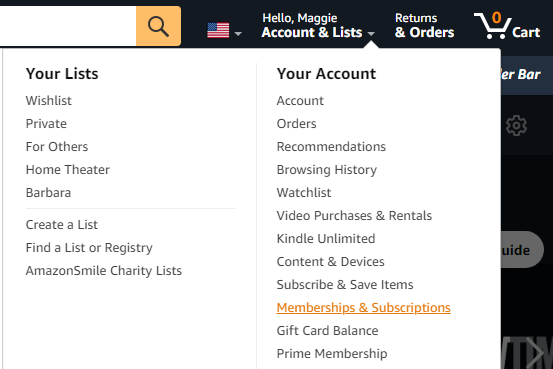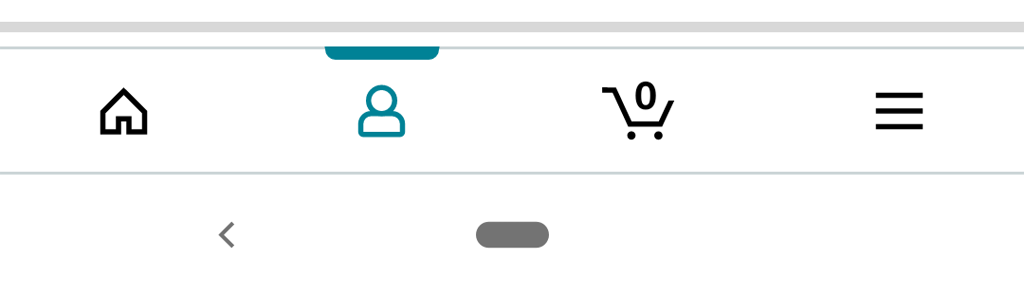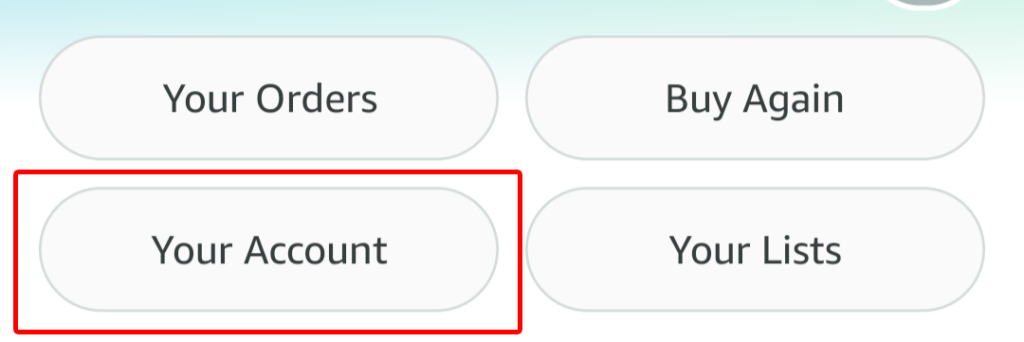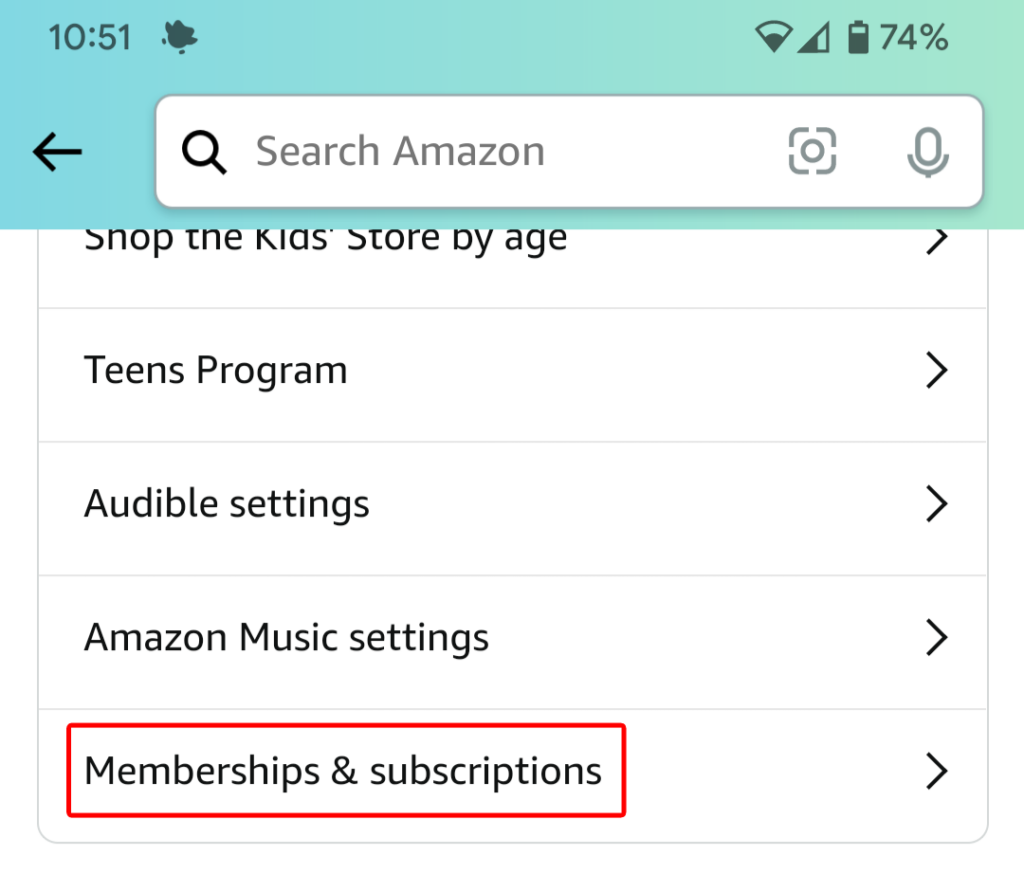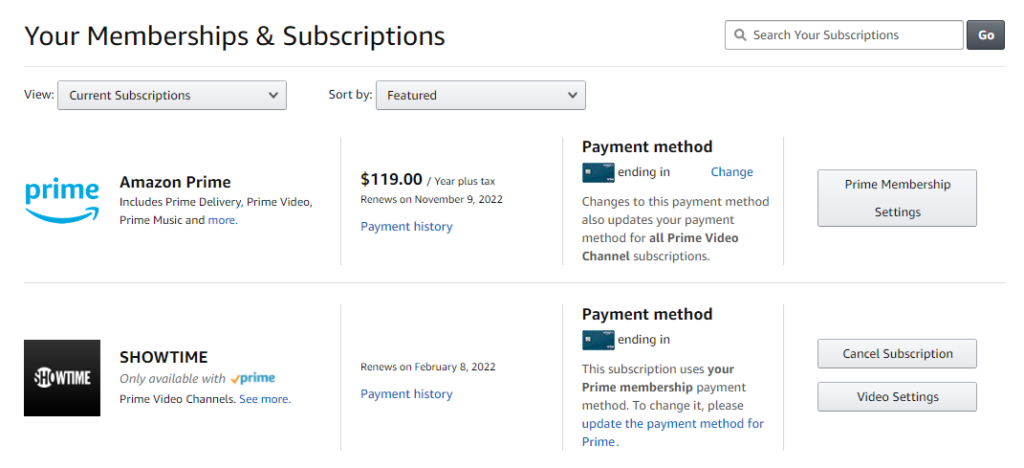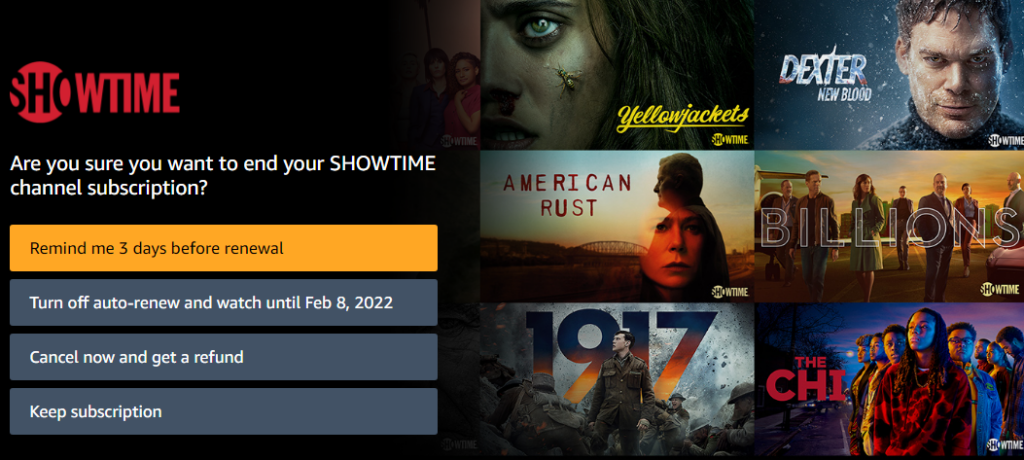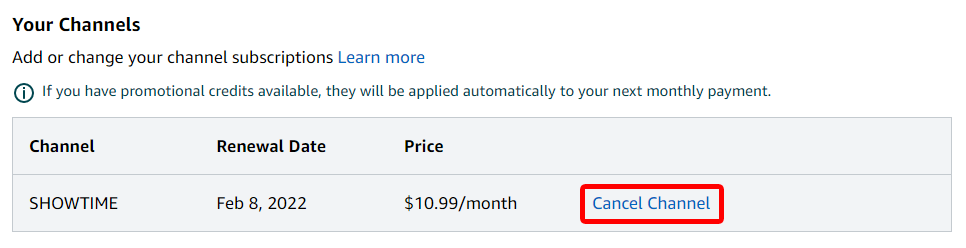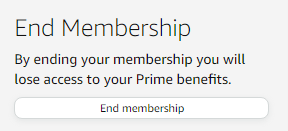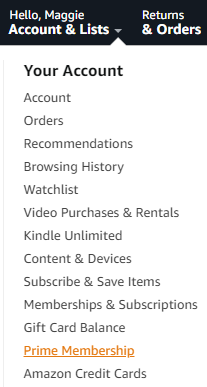С Amazon Prime Video можете да се абонирате за стрийминг услуги като Showtime, Paramount+ и BritBox. Но какво трябва да направите, когато искате да анулирате абонаменти за телевизионни и филмови канали в Amazon, така че да спрете да ви таксуват за тези услуги?
За щастие вашият акаунт в Amazon на уебсайта на Amazon изброява всичките ви абонаменти на една страница за абонаменти, където можете да управлявате и анулирате абонаменти в Amazon, които вече не искате.

Абонаменти за телевизионни и филмови канали на Amazon Prime Video
Членството в Amazon Prime идва с достъп до много стрийминг телевизионни предавания и филми, които можете да гледате без никакви допълнителни такси извън цената на вашия абонамент Prime.
Въпреки това може да сте забелязали, че за да гледате някои предавания и филми от някои доставчици, трябва да се абонирате за първокласен видеоканал Prime, като AMC или Cinemax, или STARZ.

Много от тези канали предлагат безплатни пробни версии. Въпреки че пробните периоди са безплатни за членовете на Amazon Prime, все пак ще трябва да въведете вашата кредитна карта и информация за плащане, тъй като след изтичане на пробния период Amazon ще таксува акаунта ви за абонамента, докато не го анулирате.
По принцип абонаментите за канали се подновяват автоматично, докато не се отпишете. Това важи и за други видове абонаменти като Amazon Music и вашето членство в Amazon Prime.
Къде да управлявате вашите абонаменти в Amazon
Страницата „Членства и абонаменти“ е мястото, където можете да управлявате всички аспекти на, познахте, вашите членства и всяка абонаментна услуга, която сте поръчали. За достъп до тази страница в уеб браузър изпълнете следните стъпки:
- Влезте в акаунта си в Amazon.com.
- Задръжте мишката върху акаунт и списъци в горния десен ъгъл на страницата. Ще се появи падащо меню.
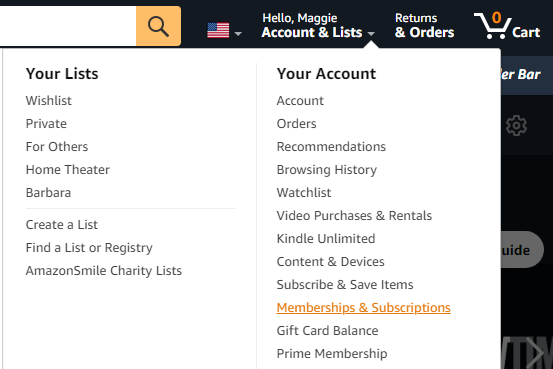
- В раздела Вашият акаунт от падащото меню изберете Членства и абонаменти .
За достъп до тази страница в мобилното приложение изпълнете следните стъпки:
- Стартирайте мобилното приложение на Amazon.
- Изберете иконата Потребител .
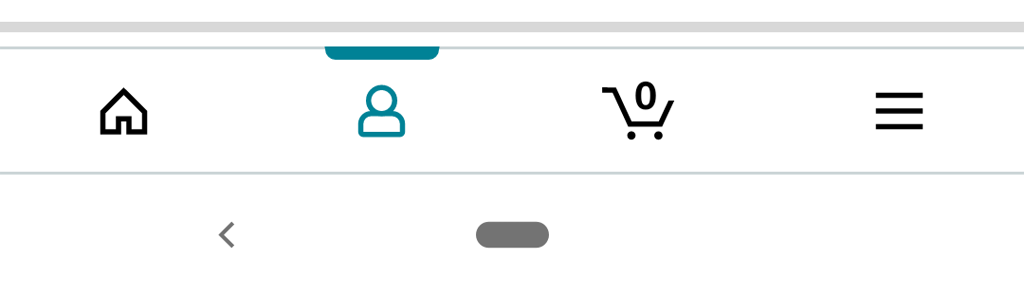
- Изберете вашия акаунт .
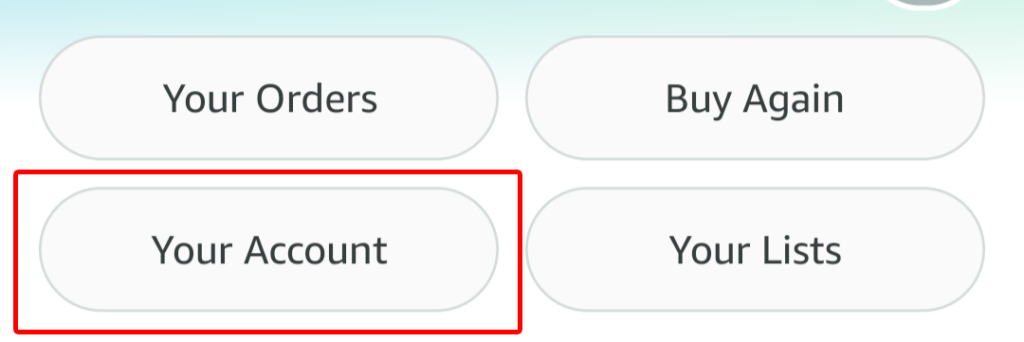
- Под Настройки на акаунта изберете Членства и абонаменти .
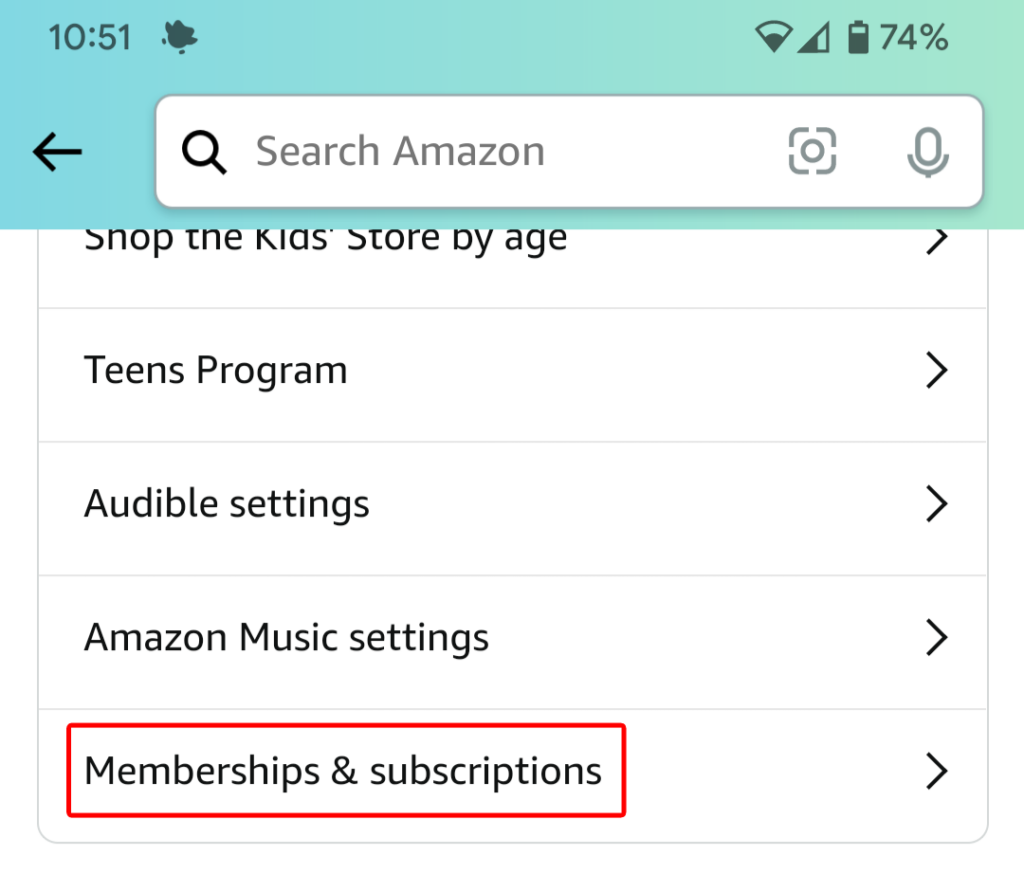
Ще видите същата информация, независимо дали управлявате абонаменти в мрежата или чрез мобилното приложение.
Информация за вашите абонаменти
Страницата Членства и абонаменти показва списък с всички ваши абонаменти. Опциите за преглед са:
- Актуални абонаменти
- Минали абонаменти
- Всички абонаменти
- Предлага се с Prime
- Видео канали
Ако желаете, сортирайте абонаментите си по Представени, по дата на подновяване – или в хронологичен ред, или в обратен хронологичен ред – или по азбучен ред по заглавие. Ще видите и поле за търсене, за да можете бързо да търсите абонамента, който търсите.
Тази страница ще покаже всичките ви абонаменти и за всеки ще покаже името и описанието на услугата, датата на подновяване и връзка към вашата хронология на плащанията . Ако услугата се заплаща от вашия метод на плащане за членство в Prime, това ще бъде посочено. Ще видите връзка за актуализиране на начина на плащане за Prime, в случай че искате да направите това.
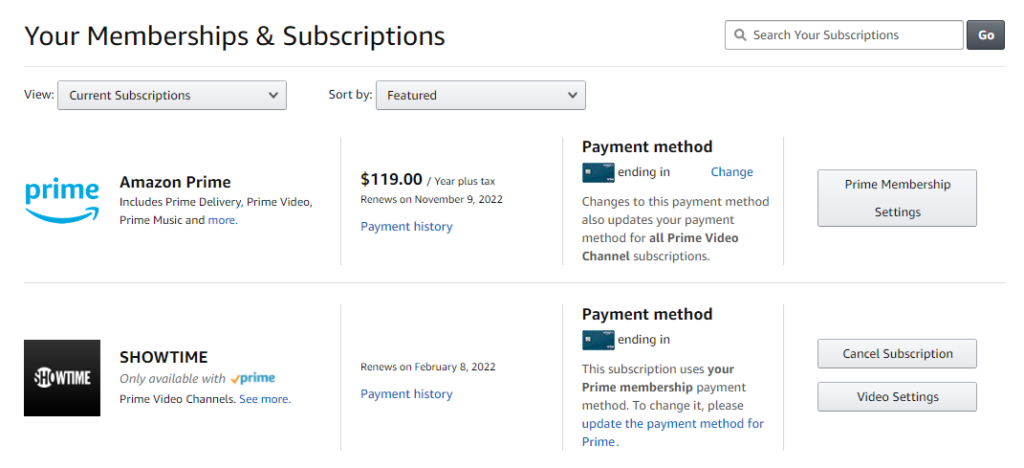
За абонаменти, които използват други методи на плащане, ще видите последните четири цифри на кредитната карта заедно с връзка Промяна , в случай че искате да промените каква кредитна карта се таксува за тази услуга.
Как да анулирате абонаменти за телевизионни и филмови канали
За да прекратите членството си в телевизионно предаване или филмов канал, намерете предаването или филма в списъка с абонаменти. След това изберете бутона Отказ от абонамента . Ще бъдете подканени да влезете във вашия акаунт в Amazon, въпреки че вече сте влезли.

Оттам ще получите няколко опции. Можете да изберете да получите напомняне няколко дни преди подновяването на абонамента, за да можете да решите дали наистина искате абонаментът да приключи или не.
Като алтернатива можете да изберете да изключите автоматичното подновяване. Ако направите това, пак ще можете да гледате предаването или канала до крайната дата на абонамента.
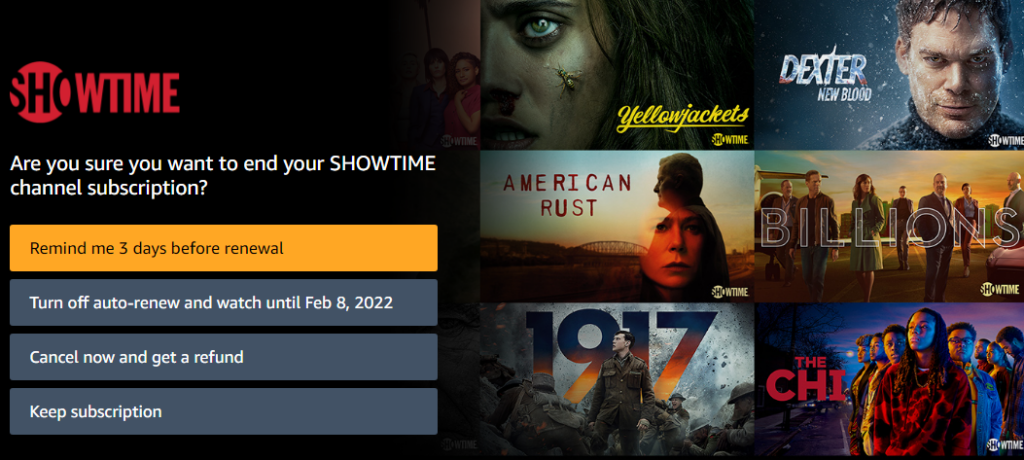
И накрая, можете да изберете Отказ сега и да получите възстановяване на сумата , за да прекратите незабавно абонамента си.
Ако сте променили решението си напълно, можете да изберете бутона Запазване на абонамента .
Друг начин за анулиране на абонаменти за телевизионни и филмови канали
Има друг начин за анулиране на абонамент за филмов канал от страницата „ Членства и абонаменти “. Изберете бутона Video Settings вдясно от канала, който искате да отмените.

Под Акаунт и настройки изберете раздела Канали и ще видите списък с Вашите канали. След това изберете връзката Cancel Channel отдясно на канала, който искате да отмените.
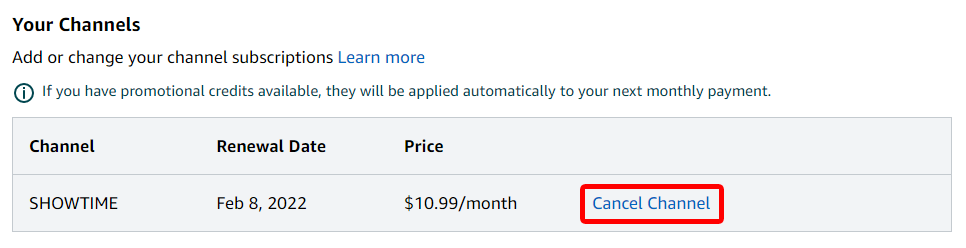
Страницата Акаунт и настройки има много други предварителни контроли като:
- Настройки : Включете и изключете AutoPlay.
- Prime Video PIN : Добавете PIN за разрешаване на покупки на Prime Video и заобикаляне на родителския контрол.
- Предварително зададени субтитри : Персонализирайте как се показват субтитрите на всички ваши регистрирани устройства.
- Вашите устройства : Регистрирайте ново устройство или дерегистрирайте устройство, което сте упълномощили в миналото.
- Вашата история на гледане : Прегледайте елементи, гледани с друг профил, превключете към този профил.
- Списък със заглавия, които сте скрили. Скритите видеоклипове няма да бъдат включени в бъдещи препоръки, но пак ще се показват в резултатите от търсенето.

В зависимост от вашето домакинство и навици на гледане, може да откриете, че използвате тези контроли често.
Как да анулирате абонамента си за Amazon Prime
Ако искате да анулирате абонамента си за Amazon Prime веднъж завинаги, можете да го направите по един от двата начина. Отидете на страницата за членство и абонаменти , като използвате един от методите, описани по-горе. Тогава:
- Изберете бутона Настройки за основно членство вдясно от вашето основно членство.

- Под Управление изберете връзката Актуализиране, отмяна и други .

- Изберете бутона Край на членството .
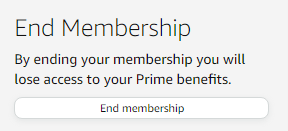
Има още по-бърз начин да анулирате абонамента си за Amazon Prime. От падащото меню Акаунт и списъци изберете Основно членство .
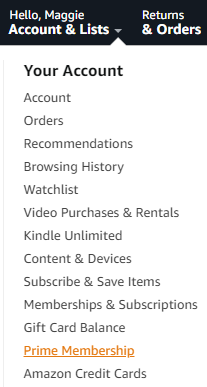
Оттам можете да изберете връзката Актуализиране, отмяна и още , за да анулирате абонамента си за Amazon Prime.